Questo articolo è stato scritto in collaborazione con il nostro team di editor e ricercatori esperti che ne hanno approvato accuratezza ed esaustività.
Il Content Management Team di wikiHow controlla con cura il lavoro dello staff di redattori per assicurarsi che ogni articolo incontri i nostri standard di qualità.
Questo articolo è stato visualizzato 4 098 volte
Questo articolo spiega come condividere una citazione sul proprio profilo di Facebook usando un dispositivo con sistema operativo Android. È possibile inserirla nella sezione delle citazioni preferite o pubblicarla sul diario come se fosse un aggiornamento di stato.
Passaggi
Aggiungere una Citazione al proprio Profilo
-
1Apri l'applicazione di Facebook sul tuo dispositivo. L'icona raffigura una "f" bianca in un riquadro blu e si trova nel menu delle applicazioni.
- Se l'accesso a Facebook non dovesse avvenire automaticamente sul tuo dispositivo, effettua il login con il tuo nome utente, indirizzo e-mail o numero di telefono e la password.
-
2Premi sulla tua immagine di profilo, che si trova accanto al campo dell'aggiornamento di stato. Verrà così aperta la tua pagina di profilo.
-
3Seleziona Modifica il profilo. Questo pulsante raffigura una sagoma umana grigia e una matita. Si trova sotto il tuo nome e la tua immagine. In questo modo, ti verrà data la possibilità di modificare il tuo profilo.
-
4Scorri verso il basso e seleziona Modifica la sezione informazioni. Questa opzione è scritta in caratteri blu e si trova in fondo allo schermo. Potrai così modificare la sezione "Informazioni" del tuo profilo.
-
5Scorri verso il basso e seleziona Aggiungi le tue citazioni preferite. Questa opzione si trova nella sezione intitolata "Citazioni preferite", situata in fondo alla sezione "Informazioni".
- Se hai già una citazione preferita sul tuo profilo, questa opzione non apparirà sullo schermo. In questo caso, premi sul pulsante blu Modifica accanto al titolo "Citazioni preferite".
-
6Premi sul campo di testo nella sezione intitolata "Citazioni preferite". All'interno di questo campo è presente la frase "Aggiungi una citazione preferita". Premendo su di essa, verrà aperta la tastiera.
-
7Inserisci una citazione nel campo di testo. Puoi usare la tastiera per digitare una citazione o incollare un testo dagli appunti.
-
8Premi sul pulsante Salva. La frase verrà dunque salvata e apparirà sul tuo profilo come citazione preferita.Pubblicità
Condividere una Citazione nel proprio Stato
-
1Apri l'applicazione di Facebook sul tuo dispositivo. L'icona di Facebook raffigura una "f" bianca in riquadro blu ed è situata nel menu delle applicazioni.
- Se l'accesso a Facebook non dovesse avvenire automaticamente sul tuo dispositivo, accedi con il tuo nome utente, indirizzo e-mail o numero di telefono e la password.
-
2Premi sulla scheda della sezione "Notizie". Questo pulsante si trova nell'angolo in alto a sinistra e raffigura il simbolo di una casa o di un quadrato. Verrà così aperta la sezione "Notizie".
- Se dovesse aprirsi un profilo, una pubblicazione o un'immagine in particolare, premi sul pulsante per tornare indietro e visualizzare le icone delle schede in cima allo schermo.
-
3Premi sul campo dell'aggiornamento di stato. Al suo interno, vedrai la domanda "A cosa stai pensando?". Si trova accanto alla tua immagine di profilo, in cima alla sezione "Notizie". Verrà aperto il campo dell'aggiornamento di stato a schermo intero.
- Su alcune versioni dell'applicazione di Facebook, nel campo di testo potrebbe esserci anche la scritta "Vuoi condividere un aggiornamento?".
-
4Premi sul campo di testo. Questo campo presenta la scritta "A cosa stai pensando?" e si trova in alto a sinistra sullo schermo. Verrà aperta la tastiera.
-
5Inserisci la citazione che vuoi condividere nel campo dell'aggiornamento di stato. Puoi usare la tastiera per scrivere una citazione, ma puoi anche incollare un testo dagli appunti.
-
6Tocca il pulsante dei caratteri speciali sulla tastiera. La tastiera verrà modificata e al posto delle lettere vedrai numeri, segni di punteggiatura e caratteri speciali.
- A seconda della configurazione della tastiera del tuo dispositivo, questo pulsante potrebbe chiamarsi ?123, 12# oppure qualcosa di simile.
-
7Premi sul pulsante " sulla tastiera. In questo modo, inserirai il simbolo delle virgolette alla fine del testo.
-
8Premi sulla parte iniziale del testo. Il cursore verrà spostato all'inizio del testo, nel campo dell'aggiornamento di stato.
-
9Premi di nuovo sul pulsante " sulla tastiera. Verrà così inserito il simbolo delle virgolette all'inizio del testo.
-
10Premi su Pubblica. Questo tasto si trova nell'angolo in alto a destra dello schermo. Il tuo stato verrà così pubblicato sul diario. Il messaggio apparirà fra virgolette, indicando che si tratta di una citazione.Pubblicità
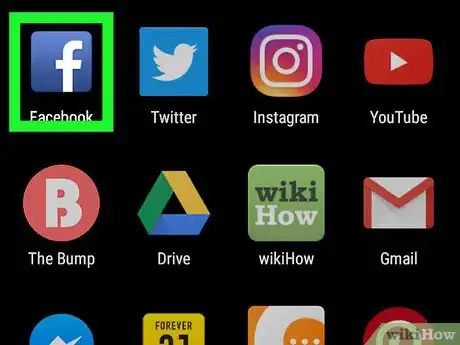
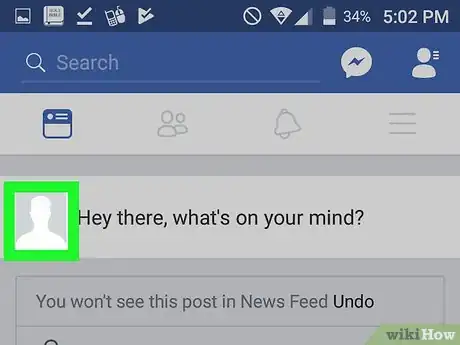
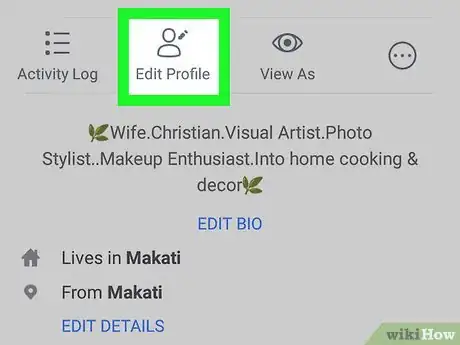
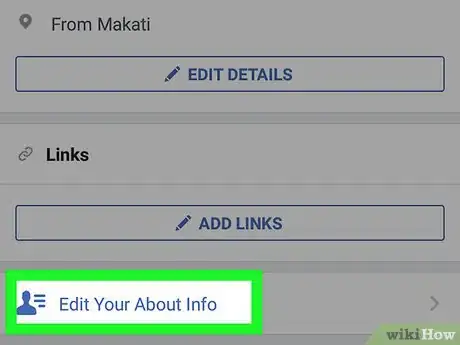
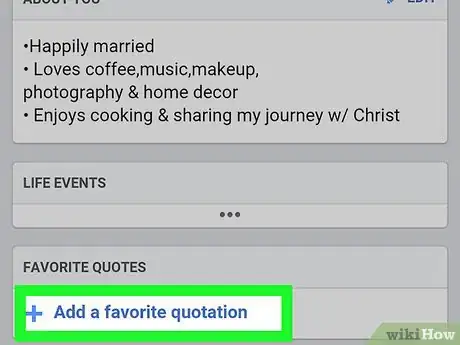
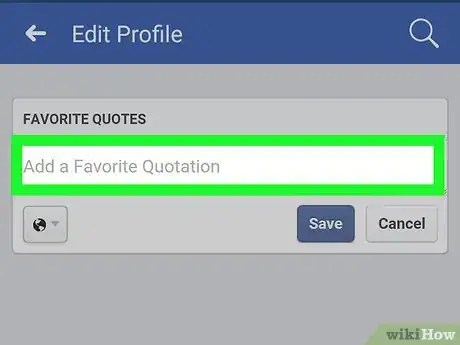
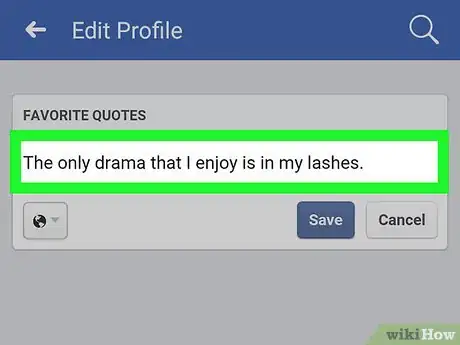
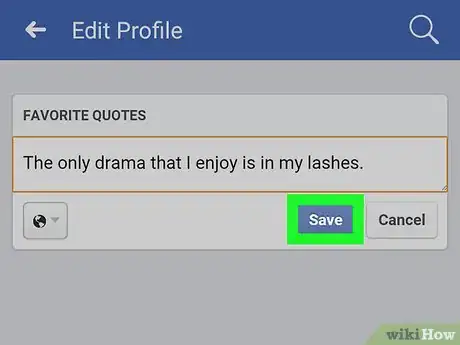
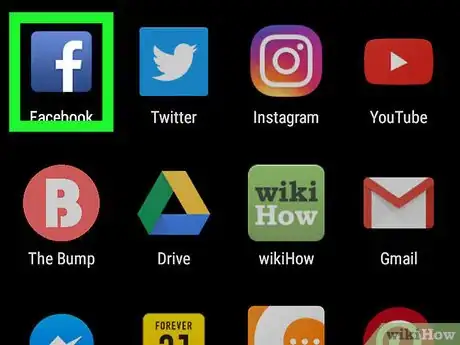
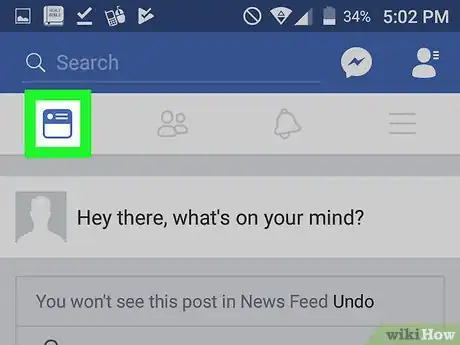
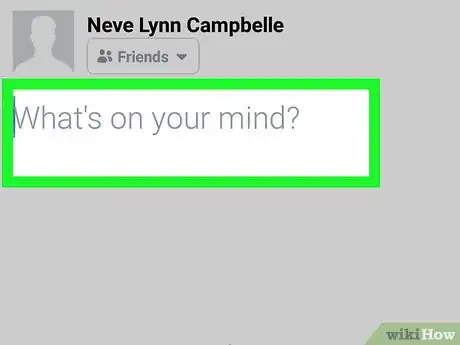
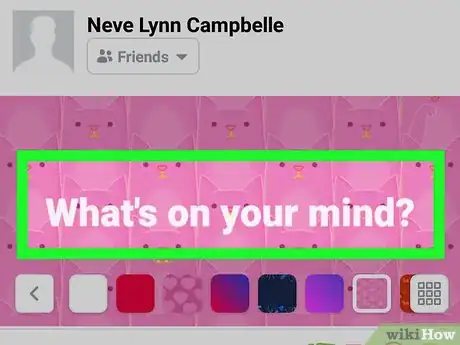
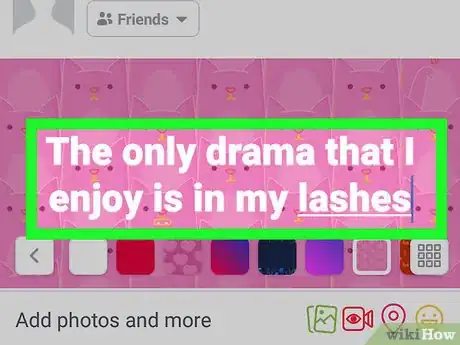
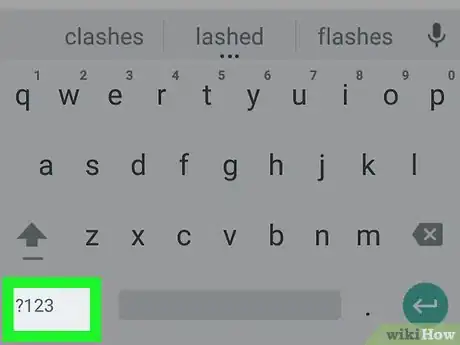
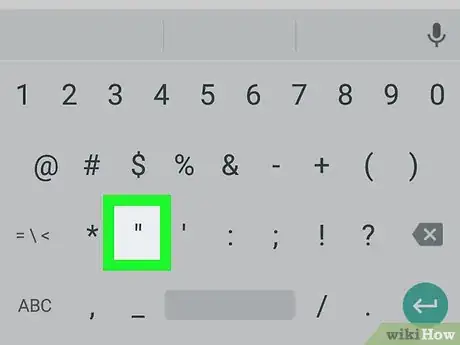
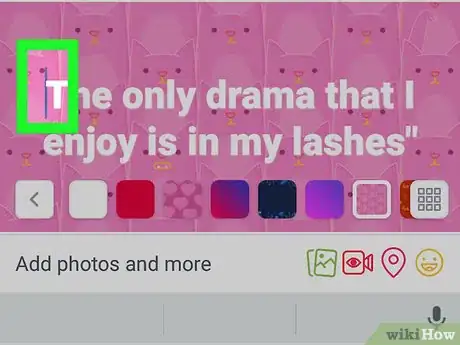
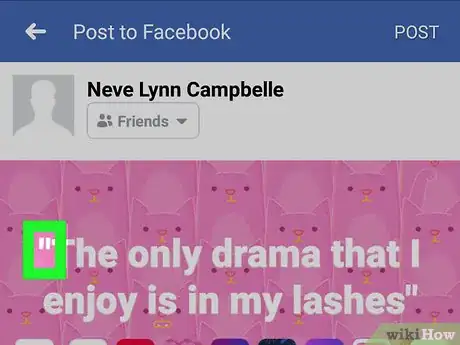
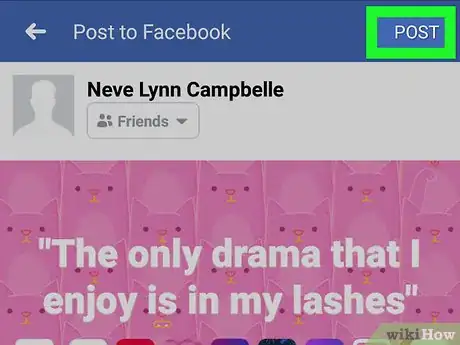


















Il Content Management Team di wikiHow controlla con cura il lavoro dello staff di redattori per assicurarsi che ogni articolo incontri i nostri standard di qualità. Questo articolo è stato visualizzato 4 098 volte